에어팟 소리 안들림 해결방법
- # 미사용/# IT 인터넷 (PC, 모바일)
- 2021. 7. 20.

에어팟 소리 안들림 증상
어느 날 갑자기 제 에어팟에서 소리가 안 나오기 시작했는데요. 저에게 나타난 에어팟 소리 안 들림 증상을 알려드리도록 하겠습니다.
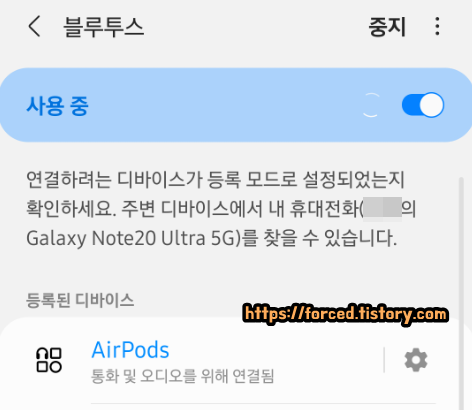
저는 일단 에어팟 2세대를 갤럭시 스마트폰과 연결해서 사용하는데요. 어제까지만 해도 잘 작동하던 에어팟이 갑자기 소리가 안 들리기 시작했습니다. 그 증상과 특징은 다음과 같습니다.
<에어팟 2세대 소리 안 들림 증상과 특징>
1. 블루투스 연결은 문제없이 잘 됨 ('통화 및 오디오를 위해 연결됨'이 표시됨)
2. 블루투스 연결 시 에어팟에서 연결음(띠링 소리)이 나옴
3. 미디어 소리 조절 시 블루투스 장치 소리 조절 아이콘이 나옴
결론 : 블루투스 페어링에는 문제가 없음.
블루투스 연결은 문제없이 잘되는데 소리만 안 나오는 그런 상황이네요. 소프트웨어적으로 뭔가 꼬였나 봅니다. 그렇다고 큰 문제는 아니에요. 해결 방법은 생각보다 간단했습니다. 그냥 '에어팟 페어링 초기화' 하나만 해주면 깔끔히 해결되는 문제였습니다.
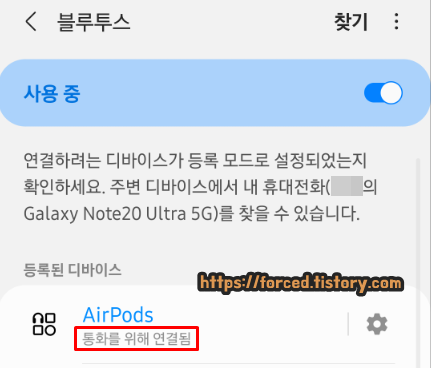
만약 블루투스 연결 상태가 위와 같이 '통화를 위해 연결됨'으로 나온다면, 미디어 소리(음악, 동영상)는 안 나오는 것이 정상입니다. 이 문제는 블루투스 연결을 해제했다가 잠시 후 다시 연결해보면 해결될 것입니다.
에어팟 소리 안 들림 해결방법
위에서 말씀드렸듯, 에어팟 소리 안 들림 문제는 '에어팟 페어링 초기화'를 통해 쉽게 해결할 수 있습니다. 그리고 소리 안 들림 문제 외에도 다른 여러 문제들도 해결이 가능하죠. 페어링 초기화를 통해 해결 가능한 문제는 다음과 같습니다.
<에어팟 페어링 초기화로 해결할 수 있는 문제들>
1. 블루투스 연결은 잘되지만, 노래나 동영상에서 나오는 미디어 소리는 아예 안 들림.
2. 에어팟 한쪽 안 들림.
3. 블루투스 페어링 안 됨. (페어링 요청 시 "에어팟과 연결할 수 없습니다."라는 메시지 출력)
에어팟 페어링 초기화 방법
※ 이 글은 에어팟 2세대와 갤럭시 스마트폰을 기준으로 작성되었습니다.
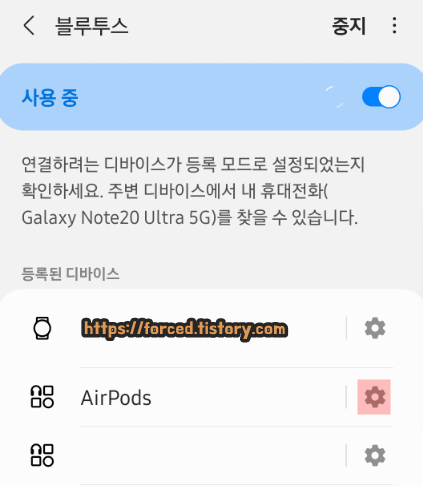
먼저 블루투스 메뉴로 이동한 후, 에어팟(AirPods) 우측에 보이는 '설정(톱니바퀴 모양)'을 눌러줍니다.
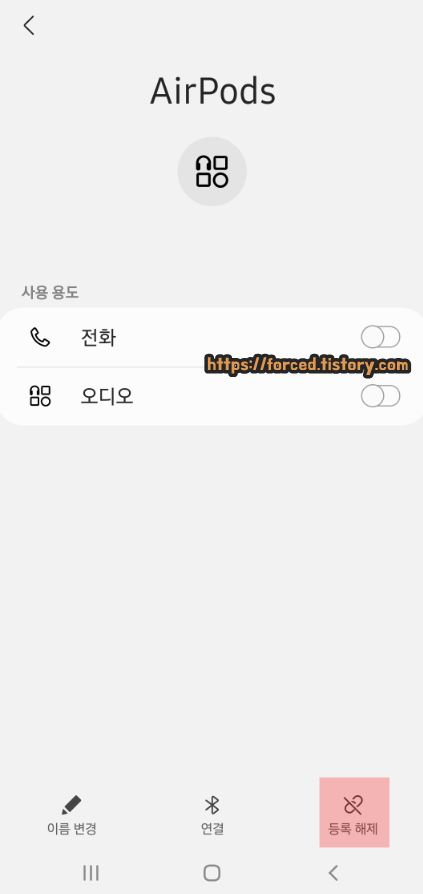
그리고 이어서 우측 하단에 보이는 '등록 해제'를 눌러줍니다.
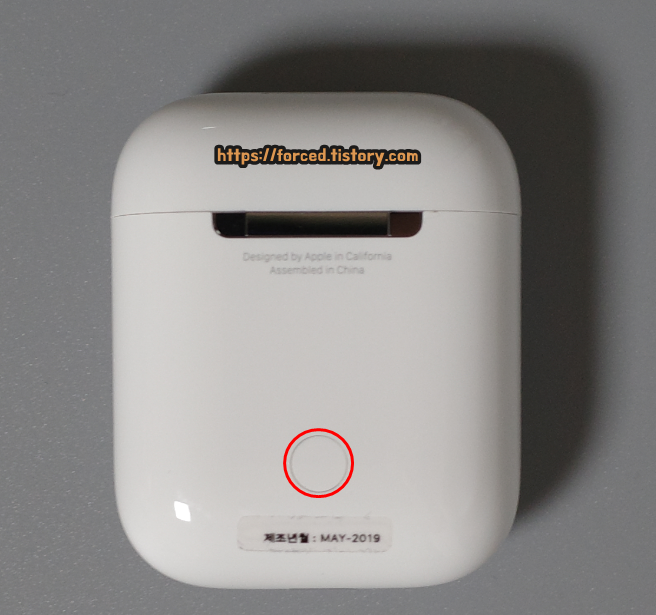
이제 에어팟 페어링 초기화를 해줄 차례입니다. 방법은 간단합니다. 기기 뒷면에 보이는 동그란 버튼(페어링 기능)을 10초에서 20초 정도 꾹 눌러줍니다. 그 정도 눌러주면 흰색이었던 상태 표시등이 잠시 주황 불빛으로 바뀌면서 몇 번 깜빡깜빡할 것입니다. 깜빡거리는 주황 불빛을 내 두 눈으로 확인했다면 페어링 초기화는 완료된 것입니다.
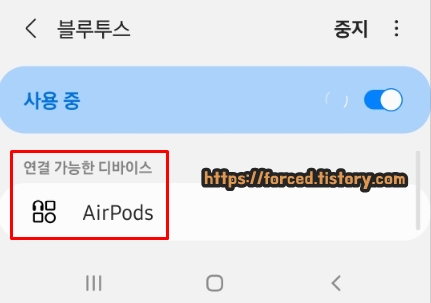
에어팟 페어링 초기화 이후, 블루투스 메뉴로 들어가면 하단에 '연결 가능한 디바이스'에 AirPods(에어팟)이 보일 것입니다. 블루투스 기기 등록 및 연결을 위해 'AirPods'을 눌러주세요.
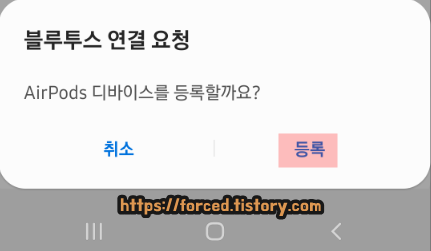
위와 같이 블루투스 연결 요청 창이 뜨면 '등록'을 눌러줍니다.
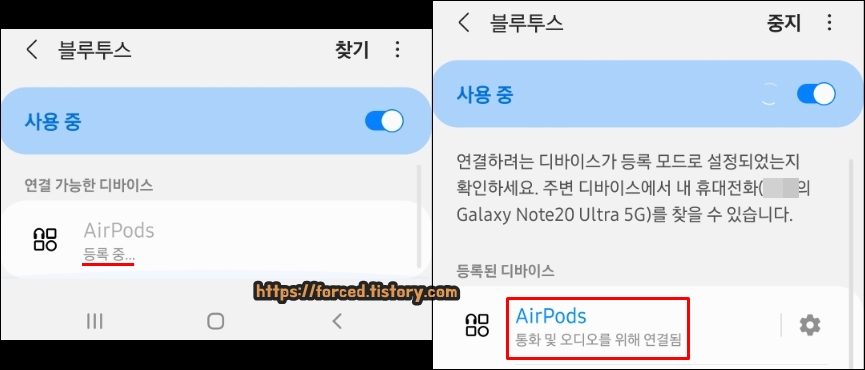
그리고 조금만 기다려주면 연결 상태가 '등록 중..'에서 '통화 및 오디오를 위해 연결됨'으로 바뀔 것입니다. 이제 다시 소리가 잘 들리는지 확인해보세요. 아마 이전과는 다르게 깔끔하게 잘 들릴 것입니다.

